ADB工具包是什么?为什么它能让安卓党疯狂?
ADB的全称是Android Debug Bridge,翻译过来就是“安卓调试桥”。听起来很专业,但其实它就是一个让你能在电脑上直接操控安卓设备的工具包。想象一下,你的手机就像一台小电脑,而ADB就是连接你和这台小电脑的“遥控器”。有了它,你可以绕过手机本身的限制,直接对系统进行深度操作。
为什么ADB能让安卓玩家疯狂?因为它几乎能解决所有玩机党的痛点。厂商预装了一堆用不上的软件?ADB可以卸载。手机卡顿想优化?ADB能帮你清理后台进程。想刷机但怕变砖?ADB能救回来。甚至,你还能用它实现一些普通用户根本想不到的功能,比如强制开启隐藏的开发者选项、修改系统动画速度、甚至是模拟按键操作。
ADB的强大之处在于它的灵活性。它不像那些一键ROOT工具,风险高还容易被封堵。ADB是谷歌官方提供的工具,稳定性有保障,而且几乎所有安卓设备都支持。只要你愿意花点时间学习,它就能成为你玩机路上的瑞士军刀。
很多新手可能会觉得ADB很复杂,但其实它的核心原理很简单——通过命令行发送指令。你不需要懂编程,只要记住几个常用命令,就能完成大部分操作。比如,adb devices可以查看连接的设备,adb install能安装应用,adb shell能直接进入手机的终端模式。
ADB的另一个魅力在于它的“隐藏属性”。很多手机厂商为了维护系统稳定性,会限制用户的部分权限。但ADB可以绕过这些限制,让你真正掌控自己的设备。比如,某些品牌的手机不允许卸载自带的浏览器或天气应用,但用ADB就能轻松干掉它们。再比如,你想录屏但系统自带的功能太简陋?ADB能提供更高清的录制选项。
对于开发者来说,ADB更是必不可少的工具。它能实时查看日志、调试应用性能、甚至是模拟各种网络环境。但即便你不是开发者,ADB也能让你的手机用起来更顺手。比如,你可以用ADB调整DPI(屏幕密度),让显示内容更紧凑;或者强制开启暗黑模式,哪怕你的手机系统本身不支持。
ADB的另一个优势是跨平台。Windows、macOS、Linux都能用,而且使用方法几乎一样。你不需要为了玩机特意换系统,只要电脑能跑命令行,ADB就能工作。
当然,ADB也不是完全没有门槛。它需要你打开手机的USB调试模式,并且第一次连接时要授权电脑。有些品牌(比如华为、小米)还会额外要求解锁OEM锁才能使用完整功能。但这些步骤并不难,网上教程一抓一大把。
ADB就像是一把钥匙,能打开安卓系统的隐藏房间。无论你是想精简系统、提升性能,还是单纯想折腾,ADB都能满足你。它可能不是最“傻瓜式”的工具,但绝对是玩机党必备的技能之一。
手把手教你安装ADB工具包:5分钟搞定环境配置
安装ADB工具包听起来像是技术活,但其实比你想象的简单得多。整个过程分三步:下载工具包、配置环境变量、连接手机。只要跟着步骤走,5分钟就能搞定。
步是下载ADB工具包。最直接的方法是去谷歌官方开发者网站(developer.android.com)下载“Platform Tools”,这是ADB的官方打包版本。解压后你会看到一个文件夹,里面包含adb.exe、fastboot.exe等关键文件。如果你懒得去官网,也可以直接搜“ADB工具包一键下载”,很多第三方网站提供了打包好的版本,但要注意安全性。
二步是配置环境变量。这一步是为了让电脑在任何目录下都能识别ADB命令,否则你每次都得跑到ADB所在的文件夹才能用。在Windows上,右键“此电脑”→“属性”→“高级系统设置”→“环境变量”,在“系统变量”里找到Path,点击“编辑”,然后添加ADB工具包的路径(比如C:platform-tools)。macOS和Linux用户更简单,直接把ADB目录拖进终端就能用。
步是连接手机。用数据线把手机和电脑连起来,然后在手机上开启“USB调试模式”。这个选项藏在“开发者选项”里,如果你的手机没显示这个菜单,可以去“关于手机”连续点击“版本号”7次解锁。连接后,电脑可能会弹出一个授权提示,点“允许”就行。
打开命令行(Windows是CMD或PowerShell,macOS/Linux是终端),输入adb devices。如果看到一串设备编号,说明连接成功。如果没有,可能是驱动问题。Windows用户可以去设备管理器看看有没有黄色感叹号,有的话安装对应的USB驱动。
有些品牌手机会额外要求解锁OEM锁,比如小米、华为。这需要去官网申请解锁码,过程稍微麻烦点,但一般半小时内能搞定。解锁后,ADB的权限会更高,能执行更多操作。
配置完成后,ADB就能长期使用了。以后只要插上手机,打开命令行,输入命令就能操控设备。如果想更省事,可以安装图形化ADB工具(比如“ADB GUI”),但熟悉命令行后你会发现原生的方式更灵活。
ADB基础命令大全:从“Hello World”到进阶操作
ADB的命令行操作看起来吓人,但其实常用的就那几个。我们从最基础的开始,一步步带你掌握核心命令。
基本的命令是adb devices,它能列出当前连接的设备。如果没显示,可能是USB调试没开,或者驱动没装好。连接成功后,adb shell能让你直接进入手机的终端模式,这时你可以像操作Linux一样输入命令。
安装和卸载应用是ADB的常用功能。adb install example.apk能安装APK文件,加上-r参数可以覆盖安装。卸载应用用adb uninstall com.example.package,注意要输入包名而不是应用名称。想知道某个应用的包名?adb shell pm list packages能列出所有已安装应用,加上| grep 关键词可以过滤查找。
文件传输也是ADB的强项。adb push 电脑文件路径 手机存储路径能把文件传到手机,比如adb push C:test.txt /sdcard/。反过来,adb pull 手机文件路径 电脑存储路径能把文件拉取到电脑。
想截图?adb shell screencap -p /sdcard/screenshot.png会在手机存储生成截图,再用adb pull取出来。录屏更简单,adb shell screenrecord /sdcard/demo.mp4,按Ctrl+C停止录制。
进阶一点的玩法是调试应用。adb logcat能实时查看系统日志,适合开发者排查问题。adb shell dumpsys battery可以查看电池信息,甚至修改充电状态(比如假装手机没在充电)。
ADB还能模拟用户操作。adb shell input tap x y模拟点击屏幕坐标,adb shell input swipe x1 y1 x2 y2模拟滑动。这些命令可以用来做自动化测试,或者绕过某些触控限制。
如果你想更深入地控制系统,adb reboot bootloader能进入Fastboot模式,adb reboot recovery能进Recovery。这两个模式是刷机和救砖的关键。
ADB的命令远不止这些,但掌握上面这些,你已经能完成90%的日常操作了。记住,不确定的命令可以先加--help查看用法,或者上网搜具体案例。
玩机党必看!用ADB卸载系统预装软件的终极指南
手机厂商预装的软件(俗称“
ADB工具包是什么?为什么它能让安卓党疯狂?
优化后的标题:
「ADB工具包超详细指南:安卓玩机必备神器,解锁手机隐藏功能!」
副标题结合主标题的简介(约200字):
ADB工具包是安卓开发者与玩机爱好者的终极武器,它能让你深入控制手机,实现普通用户无法触及的高级功能!无论是卸载顽固预装软件、调试应用、刷机救砖,还是实现自动化操作,ADB都能轻松搞定。这篇文章将带你从零开始,一步步掌握ADB的使用方法,涵盖基础命令、实用技巧和进阶玩法,即使是小白也能快速上手。如果你想让手机更流畅、更自由,甚至解锁一些“黑科技”功能,这篇指南绝对值得收藏!
1. ADB工具包是什么?为什么它能让安卓党疯狂?
ADB的全称是Android Debug Bridge(安卓调试桥),它是谷歌官方提供的一套命令行工具,专门用于与安卓设备进行深度交互。简单来说,ADB就像一把“万能钥匙”,能让你绕过手机厂商的限制,直接对系统进行底层操作。
对于普通用户来说,手机的操作界面(比如设置菜单、应用商店)已经能满足日常需求。但如果你想让手机更干净、更高效,甚至解锁一些隐藏功能,ADB就是必不可少的工具。举个例子,很多手机出厂时自带一堆用不上的预装软件(俗称“流氓软件”),普通卸载方式根本删不掉,但ADB可以轻松搞定。
ADB的强大之处在于它提供了直接与系统底层通信的能力。你可以通过电脑向手机发送各种指令,比如:- 卸载系统应用(彻底告别厂商预装的垃圾软件)- 强制启用/禁用功能(比如隐藏的开发者选项、USB调试模式)- 提取系统日志(排查应用崩溃、系统卡顿的原因)- 备份与恢复数据(比普通备份更彻底,甚至可以备份整个系统)- 刷机与救砖(当手机变砖时,ADB可能是唯一的救命稻草)
这些功能听起来可能有点“极客”,但其实ADB并不难学。只要你会用电脑输入命令,就能掌握它的基本操作。而且,ADB的玩法远不止这些——有些发烧友甚至用它来自动化操作手机,比如批量安装应用、远程控制设备,甚至修改系统UI。
为什么ADB能让安卓党疯狂?因为它代表了真正的自由。在安卓生态里,厂商往往会限制用户权限,比如禁止卸载某些应用、锁死Bootloader(刷机必备的解锁步骤)。而ADB提供了一种绕过限制的方法,让用户真正掌控自己的设备。
举个例子,很多人买手机后发现系统自带一堆用不上的软件(比如某品牌手机预装的“XX助手”“XX商城”),这些软件不仅占内存,还可能偷偷收集数据。普通用户只能忍着,但ADB用户可以一键卸载,让手机回归纯净状态。
再比如,有些手机厂商为了“优化续航”,会强制杀掉后台应用,导致微信、QQ经常收不到消息。ADB用户可以直接修改系统参数,让后台应用更稳定地运行,再也不用担心漏掉重要通知。
ADB的另一个魅力在于它的可玩性。你可以用它实现很多“黑科技”操作,比如:- 强制开启高刷新率(即使厂商锁了90Hz,也能强行解锁120Hz)- 修改DPI(让屏幕显示更多内容,类似平板模式)- 模拟按键操作(自动点击、滑动,实现脚本挂机)- 无线调试(不用插数据线,直接通过WiFi控制手机)
这些功能让ADB成为安卓玩机圈的“神器”,无论是普通用户想优化手机,还是极客玩家想深度定制系统,都离不开它。
当然,ADB也不是完全没有风险。如果操作不当(比如误删系统关键组件),可能会导致手机无法开机。但只要你按照正确的步骤操作,并提前备份数据,就能避免大部分问题。
ADB工具包就像安卓手机的“超级管理员权限”,它能让你突破厂商的限制,真正掌控自己的设备。无论是卸载垃圾软件、优化性能,还是解锁隐藏功能,ADB都能帮你实现。如果你厌倦了被厂商“安排”的手机体验,ADB绝对是你的最佳选择!
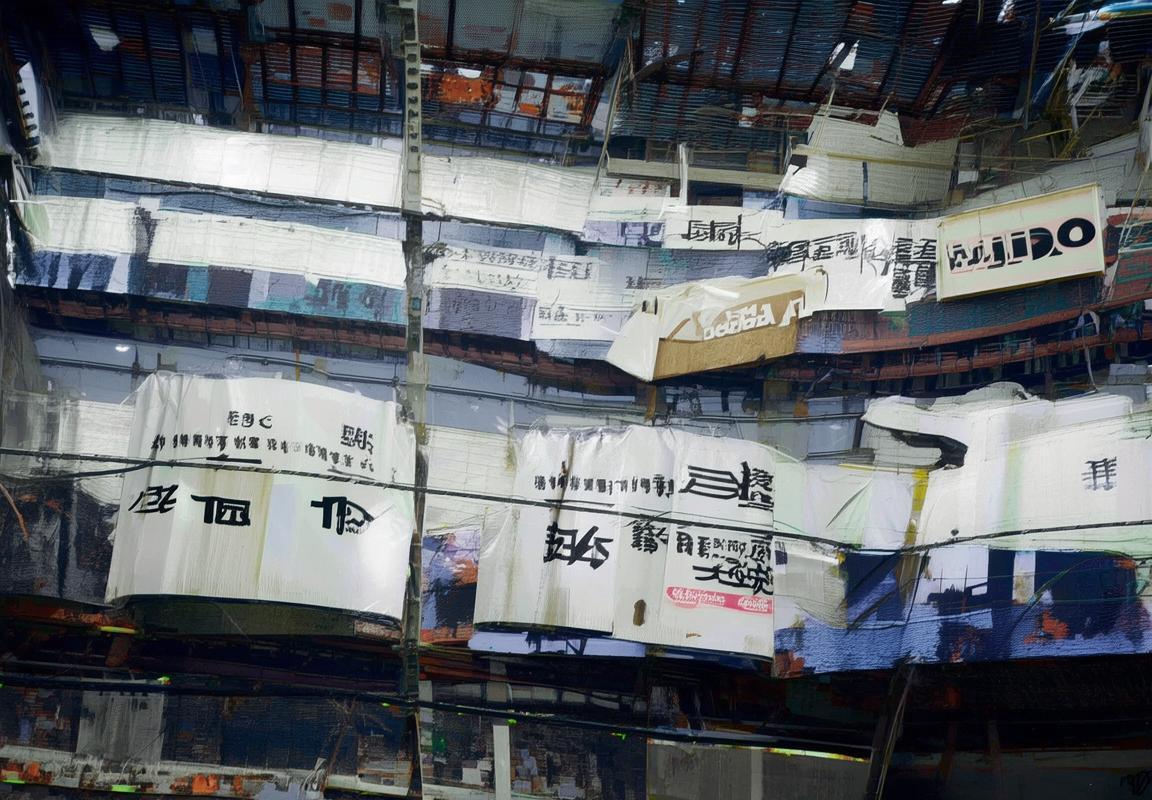
手把手教你安装ADB工具包:5分钟搞定环境配置
优化后的标题:
「ADB工具包是什么?揭秘安卓开发者与极客玩家的终极武器!」
副标题结合主标题的简介(约200字):
ADB(Android Debug Bridge)工具包是安卓开发者和玩机爱好者的必备神器,它能让你的手机解锁隐藏功能、深度调试、甚至救砖刷机。无论是卸载系统预装软件、抓取日志、无线调试,还是实现自动化操作,ADB都能轻松搞定。这篇文章将深入解析ADB的底层原理、核心功能,以及它为何能让安卓玩家爱不释手。如果你厌倦了手机厂商的限制,想要完全掌控自己的设备,ADB就是你的终极钥匙!
1. ADB工具包是什么?为什么它能让安卓党疯狂?
ADB的全称是Android Debug Bridge,直译过来就是“安卓调试桥”。它本质上是一个命令行工具,由谷歌官方提供,专门用于在电脑和安卓设备之间建立通信桥梁。听起来有点技术范儿?别担心,它的实际用途远比名字更接地气。
想象一下,你的手机就像一座被围墙围起来的城堡,厂商和系统设置了很多限制,普通用户只能在“游客区”活动。而ADB就像一把万能钥匙,能让你直接进入“管理员后台”,甚至修改系统底层文件。你可以卸载预装软件、调整系统参数、备份数据、甚至刷入第三方ROM,完全摆脱厂商的束缚。
为什么ADB能让安卓党疯狂?因为它能做的事情太多了!普通用户可能只会用手机自带的设置,但ADB玩家却能解锁各种隐藏玩法。比如:
- 卸载系统预装垃圾软件:很多手机出厂自带一堆用不上的APP,还删不掉?ADB一条命令就能彻底清除,让手机更流畅。
- 深度调试应用:开发者可以用ADB查看APP运行日志、测试性能、模拟各种操作,甚至自动化测试。
- 无线调试:不用数据线,直接让电脑通过Wi-Fi控制手机,方便又高效。
- 刷机救砖:手机变砖了?ADB能帮你恢复系统,甚至刷入第三方Recovery和ROM。
- 提取系统文件:想要某个系统APP的安装包?ADB可以直接从手机里提取出来。
- 自动化操作:结合脚本,ADB能实现自动点击、滑动、截图等操作,适合批量测试或游戏挂机。
ADB的强大之处在于,它给了用户真正的控制权。普通用户可能一辈子都用不到它,但一旦你开始玩机,ADB就会成为你的日常工具。它就像安卓系统的“开发者模式”,让你从“游客”变成“管理员”。
当然,ADB也不是完全没有门槛。它需要一定的命令行操作基础,但别担心,现在的教程都很详细,跟着步骤走,小白也能轻松上手。而且,ADB并不会让你的手机变砖(只要不乱删系统关键文件),所以完全可以放心尝试。
对于安卓玩家来说,ADB不仅仅是一个工具,更是一种自由。它代表着对设备的完全掌控,让你不再受厂商限制,真正按照自己的需求定制手机。这就是为什么ADB能让极客和玩机党如此着迷——因为它打开了无限可能的大门。
优化后的标题:
「ADB工具包安装教程:5分钟搞定环境配置,新手零失败指南!」
副标题结合主标题的简介(约200字):
想玩转ADB工具包,第一步就是正确安装它!别担心,这篇教程会手把手教你如何在Windows、Mac和Linux上配置ADB环境,从下载驱动到测试连接,全程无坑点。即使你是电脑小白,也能在5分钟内完成设置,轻松开启安卓调试之旅。我们会提供详细的图文步骤、常见问题解决方案,确保你的ADB工具包一次安装成功,马上就能用!
2. 手把手教你安装ADB工具包:5分钟搞定环境配置
安装ADB工具包听起来有点技术含量,但其实只要跟着步骤走,完全可以在5分钟内搞定。无论是Windows、Mac还是Linux用户,都能轻松完成配置。下面我们就分系统详细讲解,确保你的ADB环境一次搭建成功。
Windows系统安装ADB
Windows是大多数用户的选择,安装ADB的流程也最简单。
-
下载ADB工具包你可以直接从谷歌官方下载Android SDK Platform-Tools,这是ADB的官方打包版本。也可以选择第三方精简版,比如“Minimal ADB and Fastboot”,体积更小,适合新手。
-
解压文件载后,你会得到一个ZIP压缩包,解压到任意文件夹,比如
C:adb。建议路径不要有中文或空格,避免后续命令出错。 -
配置环境变量为了让电脑在任何目录都能识别ADB命令,需要把ADB的路径添加到系统环境变量。
- 右键“此电脑” → 选择“属性” → 点击“高级系统设置” → 选择“环境变量”。
- 在“系统变量”里找到
Path,点击“编辑” → 选择“新建”,然后输入你的ADB文件夹路径(比如C:adb)。 - 点击“确定”保存。
-
安装USB驱动(可选)如果你的手机连接电脑后无法识别,可能需要安装对应的USB驱动。各大手机品牌(如小米、华为、三星)官网都提供驱动下载,安装后即可正常连接。
-
测试ADB是否安装成功打开命令提示符(Win+R,输入
cmd),输入以下命令:adb version如果显示ADB的版本号(比如
Android Debug Bridge version 1.0.41),说明安装成功!
Mac系统安装ADB
Mac用户安装ADB更简单,因为Mac自带终端,无需配置复杂的环境变量。
-
安装Homebrew(如果还没装)Homebrew是Mac上的包管理工具,可以一键安装ADB。打开终端,输入:
/bin/bash -c "$(curl -fsSL https://raw.githubusercontent.com/Homebrew/install/HEAD/install.sh)"等待安装完成。
-
通过Homebrew安装ADB终端输入:
brew install android-platform-tools稍等片刻,ADB就会自动安装完成。
-
测试ADB输入:
adb version如果显示版本号,说明一切正常。
Linux系统安装ADB
Linux用户可以通过包管理器直接安装ADB,不同发行版的命令略有不同。
-
Ubuntu/Debian
sudo apt update && sudo apt install adb -
Fedora
sudo dnf install android-tools -
Arch Linux
sudo pacman -S android-tools
安装完成后,同样可以用adb version测试是否成功。
连接手机并开启USB调试
无论哪种系统,安装完ADB后,还需要在手机上开启USB调试模式:
- 进入手机的设置 → 关于手机 → 连续点击“版本号”7次,解锁“开发者选项”。
- 返回设置,进入开发者选项,找到USB调试并开启。
- 用数据线连接手机和电脑,手机可能会弹出“允许USB调试”的提示,点击“确定”。
电脑终端输入:
adb devices如果看到你的设备序列号,说明连接成功!现在,你已经可以开始使用ADB命令操控手机了。
常见问题 & 解决方案
-
电脑识别不了手机?检查数据线是否支持数据传输(有些充电线只能充电),并确保USB驱动已安装。
-
adb devices显示未授权?手机端弹出的USB调试授权窗口要点“允许”。 -
命令提示“不是内部或外部命令”?环境变量没配好,检查ADB路径是否正确添加到
Path。
按照这个教程,即使是完全没接触过命令行的小白,也能在5分钟内完成ADB环境配置。接下来,你就可以尽情探索ADB的强大功能了!

ADB基础命令大全:从“Hello World”到进阶操作
优化后的标题:
「ADB工具包终极指南:从零开始玩转安卓高级调试,解锁隐藏功能!」
副标题结合主标题的简介(约200字):
ADB(Android Debug Bridge)是安卓开发者、极客和玩机党的必备工具,它能让你深度控制手机,实现普通用户无法触及的高级操作。无论是卸载系统预装软件、调试应用、备份数据,还是刷机救砖,ADB都能轻松搞定。本指南将从最基础的安装配置讲起,带你一步步掌握ADB的核心命令,并解锁各种隐藏玩法。即使你是新手,也能在5分钟内完成环境搭建,快速上手!准备好让你的安卓设备变得更强大了吗?跟着我们的教程,一起探索ADB的无限可能!
1. ADB工具包是什么?为什么它能让安卓党疯狂?
ADB的全称是Android Debug Bridge,翻译过来就是“安卓调试桥”。它本质上是一个命令行工具,能让你的电脑和安卓设备建立通信,执行各种高级操作。听起来有点技术范儿?别担心,它其实比你想象的更实用,甚至能让你的手机变得“无所不能”。
为什么ADB能让安卓用户如此着迷?因为它打破了普通用户的权限限制,让你能直接和系统底层对话。举个例子,你的手机里预装了一堆用不上的厂商软件,普通卸载方式根本搞不定,但ADB可以一键彻底清理。你想录屏但不想安装第三方软件?ADB自带录屏功能。手机变砖了?ADB可能是最后的救命稻草。
ADB的强大之处在于它的灵活性。它不仅能管理文件、调试应用,还能修改系统参数、提取日志、甚至模拟用户操作。对于开发者来说,ADB是调试应用的利器;对于普通用户来说,它是解锁手机潜能的钥匙。
你可能听说过“Root”这个词,它代表获取手机的最高权限。但Root有风险,搞不好会让手机变砖或失去保修。而ADB不需要Root,就能实现很多类似的功能,安全性更高。当然,ADB也不是万能的,某些深度操作还是需要Root权限,但对于大多数用户来说,ADB已经足够强大了。
ADB最早是谷歌为开发者设计的工具,但随着安卓生态的成熟,越来越多的普通用户开始用它来优化手机体验。比如,你可以用ADB禁用耗电的后台服务,提升续航;或者强制开启高刷新率,让手机更流畅。甚至有一些隐藏的功能,比如调整动画速度、修改DPI(屏幕密度),让手机用起来更顺手。
如果你喜欢折腾手机,ADB绝对值得一试。它就像一把瑞士军刀,功能丰富,随取随用。当然,使用ADB也需要一定的学习成本,但别担心,接下来的教程会一步步带你入门,让你轻松掌握这个神器!
2. 手把手教你安装ADB工具包:5分钟搞定环境配置
安装ADB听起来可能有点技术含量,但其实只要跟着步骤走,5分钟就能搞定。整个过程分为三个主要部分:下载ADB工具包、配置系统环境、连接手机并测试。别被“命令行”“环境变量”这些词吓到,我们一步步来,保证你能轻松完成。
第一步:下载ADB工具包ADB工具包是谷歌官方提供的,你可以直接从安卓开发者网站(developer.android.com)下载“Platform Tools”,里面就包含了ADB、Fastboot等工具。下载后解压到一个容易找到的文件夹,比如C:adb,这样后续操作更方便。
第二步:配置系统环境变量(Windows用户必看)为了让电脑在任何目录下都能识别ADB命令,我们需要把ADB的路径添加到系统环境变量里。具体操作:1. 右键“此电脑” → 选择“属性” → 点击“高级系统设置” → 打开“环境变量”。2. 在“系统变量”里找到“Path”,点击“编辑” → 选择“新建”,然后输入你的ADB文件夹路径(比如C:adb)。3. 保存设置,关闭所有窗口。
第三步:启用手机的USB调试模式ADB需要通过USB连接手机,所以你得先在手机上开启“开发者选项”和“USB调试”。不同品牌的手机开启方式略有不同,但大体流程如下:1. 进入“设置” → “关于手机” → 连续点击“版本号”7次,直到提示“您现在是开发者”。2. 返回设置,找到新出现的“开发者选项”,进入后开启“USB调试”。
第四步:连接电脑并测试ADB用数据线连接手机和电脑,手机可能会弹出“允许USB调试”的提示,点击“允许”。然后打开电脑的命令行(Win+R,输入cmd),输入adb devices,如果看到一串设备编号,说明连接成功!
如果没反应?别慌,可能是驱动问题。可以尝试安装手机品牌的官方驱动,或者使用第三方工具(如“驱动精灵”)自动安装。搞定这一步,你就成功迈出了ADB之旅的第一步!
3. ADB基础命令大全:从“Hello World”到进阶操作
ADB的核心在于命令行操作,虽然看起来有点“极客范”,但常用的命令其实很简单。我们从最基础的开始,一步步带你掌握ADB的实用技巧。
基础命令:设备连接与信息查看- adb devices:查看已连接的设备,这是你每次使用ADB的第一步。- adb shell:进入设备的命令行模式,相当于远程控制手机。- adb reboot:重启手机,adb reboot recovery可进入Recovery模式。
文件管理:传文件、备份数据- adb push 电脑文件路径 手机存储路径:把电脑文件传到手机。- adb pull 手机文件路径 电脑存储路径:从手机导出文件到电脑。- adb install 应用.apk:直接安装APK,无需手动点击。
系统优化:卸载预装软件、冻结应用- adb shell pm list packages:列出所有已安装的应用包名。- adb uninstall 包名:卸载应用(部分系统应用需加--user 0参数)。- adb shell pm disable-user 包名:冻结应用,让它不再运行。
高级玩法:录屏、截图、调试- adb shell screencap /sdcard/screenshot.png:截图并保存到手机。- adb shell screenrecord /sdcard/video.mp4:录制屏幕(默认3分钟)。- adb logcat:查看系统日志,适合开发者调试应用。
这些命令只是ADB的冰山一角,但已经能解决80%的日常需求。熟练后,你甚至可以写脚本自动化操作,比如批量卸载垃圾应用、定时备份数据等。ADB的魅力就在于,它让安卓设备真正“听你的指挥”!

玩机党必看!用ADB卸载系统预装软件的终极指南
优化标题:
「ADB工具包终极指南:从入门到精通,解锁安卓设备的无限可能!」
副标题结合主标题的简介(约200字):
ADB(Android Debug Bridge)工具包是安卓开发者、极客和玩机爱好者的必备神器,它能让你深度控制安卓设备,实现普通用户无法触及的高级功能。无论是卸载预装软件、调试应用、刷机救砖,还是实现自动化操作,ADB都能轻松搞定。这篇文章将带你从零开始,一步步掌握ADB的使用方法,涵盖基础命令、环境配置、实用技巧和进阶玩法。即使你是新手,也能在5分钟内完成安装,并快速上手操作。准备好释放你的安卓设备全部潜力了吗?跟着我们的指南,一起探索ADB的强大世界!
1. ADB工具包是什么?为什么它能让安卓党疯狂?
ADB(Android Debug Bridge)是谷歌官方提供的一套命令行工具,专门用于与安卓设备进行通信。它的核心功能是让电脑和安卓设备建立调试连接,从而执行各种高级操作。虽然它最初是为开发者设计的,但普通用户也能用它来解锁手机的隐藏功能,甚至解决一些系统级问题。
ADB的强大之处在于它几乎可以控制安卓设备的每一个角落。你可以用它来安装/卸载应用、备份数据、修改系统设置、提取日志、调试应用,甚至刷入第三方ROM。对于喜欢折腾手机的人来说,ADB就像一把万能钥匙,能打开安卓系统的各种限制。
举个例子,很多手机厂商会在系统中预装大量无法卸载的“流氓软件”,占用存储空间、消耗电量,甚至偷偷收集用户数据。普通用户只能忍受,但ADB用户可以轻松卸载这些预装应用,让手机变得更干净、更流畅。再比如,某些手机限制了某些功能(比如强制横屏、禁用系统动画),ADB也能帮你绕过这些限制,按照自己的喜好定制系统。
ADB还支持无线调试,这意味着你不需要每次都插数据线,只要手机和电脑在同一个Wi-Fi网络下,就能远程控制设备。对于开发者来说,ADB能快速查看应用崩溃日志、模拟不同设备环境,甚至进行自动化测试。
为什么安卓党会为ADB疯狂?因为它赋予了用户真正的控制权。在安卓生态中,厂商和运营商往往会通过各种方式限制用户权限,而ADB能让你绕过这些限制,真正“拥有”自己的设备。无论是优化性能、去除广告,还是实现个性化定制,ADB都能帮你做到。
当然,ADB也不是万能的,它需要一定的学习成本,并且某些操作可能存在风险(比如误删系统关键文件可能导致手机变砖)。但只要你按照正确的步骤操作,并做好备份,ADB绝对能成为你玩机路上的得力助手。
2. 手把手教你安装ADB工具包:5分钟搞定环境配置
想要使用ADB,首先得在电脑上安装ADB工具包。别担心,整个过程非常简单,即使是电脑小白也能轻松搞定。
ADB工具包通常包含在Android SDK(软件开发工具包)中,但普通用户不需要下载整个SDK,可以直接获取精简版的ADB工具包。你可以从谷歌官方下载,或者使用第三方提供的便携版本(比如Minimal ADB and Fastboot)。
Windows用户安装步骤:1. 下载ADB工具包:访问谷歌开发者网站(developer.android.com)或GitHub上的开源项目,找到ADB工具包的下载链接。推荐使用“Platform Tools”版本,它包含了最新的ADB和Fastboot工具。2. 解压文件:下载完成后,将压缩包解压到一个容易找到的文件夹,比如C:adb。3. 配置环境变量(可选但推荐):为了让ADB命令在任何目录下都能运行,可以将其路径添加到系统环境变量中。- 右键“此电脑” → 选择“属性” → 点击“高级系统设置” → 进入“环境变量”。- 在“系统变量”中找到Path,点击“编辑”,然后添加ADB工具包的路径(比如C:adb)。4. 验证安装:打开命令提示符(Win+R,输入cmd),输入adb version,如果显示ADB版本号,说明安装成功。
Mac/Linux用户安装步骤:1. 使用终端安装:在Mac上,可以通过Homebrew安装ADB,命令是brew install android-platform-tools。Linux用户可以使用sudo apt install adb(Debian/Ubuntu)或sudo yum install adb(Fedora/CentOS)。2. 验证安装:打开终端,输入adb version,确认是否成功。
连接手机:1. 启用USB调试:在手机上进入“开发者选项”(如果没看到,去“关于手机”连续点击“版本号”7次解锁)。2. 打开USB调试:在开发者选项中启用“USB调试”和“文件传输模式”。3. 连接电脑:用数据线连接手机和电脑,首次连接时手机会弹出授权提示,点击“允许”。4. 测试连接:在电脑上运行adb devices,如果看到设备序列号,说明连接成功。
如果遇到驱动问题(Windows常见),可以手动安装Google USB驱动,或者使用第三方工具(如ADB Driver Installer)自动修复。整个过程5分钟内就能搞定,接下来就可以尽情探索ADB的强大功能了!
3. ADB基础命令大全:从“Hello World”到进阶操作
ADB的核心是一系列命令行操作,掌握这些命令,你就能像黑客一样控制安卓设备。我们从最简单的开始,逐步深入。
基础命令:- adb devices:列出当前连接的设备,确认ADB是否正常工作。- adb shell:进入设备的命令行界面(类似于电脑的CMD或Terminal)。- adb install
:安装APK文件到手机。- adb uninstall :卸载应用(需要知道应用的包名)。
文件管理:- adb push :将电脑文件传输到手机。- adb pull :从手机提取文件到电脑。- adb shell ls /sdcard/:查看手机存储目录。
系统操作:- adb reboot:重启设备。- adb reboot recovery:进入Recovery模式。- adb reboot bootloader:进入Fastboot模式(用于刷机)。
进阶玩法:- adb shell pm list packages:列出所有已安装应用的包名。- adb shell screencap -p /sdcard/screenshot.png:截屏并保存。- adb shell screenrecord /sdcard/record.mp4:录制屏幕(默认3分钟)。
这些命令只是冰山一角,ADB还能实现更复杂的操作,比如修改系统DPI、禁用动画效果、强制横屏等。只要熟悉这些基础命令,你就能逐步解锁更多高级功能。
4. 玩机党必看!用ADB卸载系统预装软件的终极指南
手机厂商和运营商最喜欢干的一件事,就是往系统里塞一堆用不到的预装软件(俗称“Bloatware”)。这些应用不仅占用存储空间,还会在后台偷偷运行,拖慢手机速度。普通用户无法卸载它们,但ADB可以!
步骤1:获取应用包名运行adb shell pm list packages,这会列出所有已安装应用的包名。比如:
package:com.facebook.katanapackage:com.tencent.mmpackage:com.android.bloatware找到你想卸载的应用(比如com.android.bloatware)。
步骤2:卸载(或禁用)应用- 卸载命令:adb shell pm uninstall --user 0 (适用于大多数情况)。- 如果卸载失败,可以改用禁用命令:adb shell pm disable-user 。
注意事项:- 不要随意卸载系统核心应用(如com.android.phone),否则可能导致系统崩溃。- 建议先备份重要数据,以防误操作。- 某些厂商(如华为、小米)可能会限制ADB卸载权限,此时需要更高级的操作(如Root)。
通过ADB卸载预装软件后,你的手机会变得更流畅、更省电,存储空间也会释放不少。这就是ADB的魅力——让你真正掌控自己的设备!

ADB隐藏功能挖掘:截图、录屏、文件传输一条龙
优化后的标题:
「ADB工具包终极指南:从零开始玩转安卓调试,解锁隐藏功能!」
副标题结合主标题的简介(约200字):
ADB(Android Debug Bridge)是安卓开发者、玩机党必备的神器,但很多人对它望而却步,觉得门槛太高。其实,只要掌握正确的方法,ADB工具包能让你轻松实现卸载预装软件、截图录屏、文件传输、甚至刷机救砖!这篇文章将用最通俗易懂的方式,带你从零开始学习ADB,从基础安装到高阶玩法,一步步解锁安卓设备的隐藏能力。无论你是小白还是资深玩家,都能在这里找到实用技巧,让你的手机更自由、更高效!

1. ADB工具包是什么?为什么它能让安卓党疯狂?
ADB的全称是Android Debug Bridge,翻译过来就是“安卓调试桥”。它是谷歌官方提供的一个命令行工具,允许你的电脑和安卓设备进行深度交互。听起来很技术?其实没那么复杂,你可以把它想象成一把“万能钥匙”,能打开安卓系统的各种隐藏功能。
为什么ADB能让安卓玩家如此着迷?因为它能做的事情太多了!普通用户可能只会用手机上的APP,但ADB玩家可以:- 卸载系统预装软件(那些删不掉的“牛皮癣”应用,终于能清理了!)- 强制修改系统设置(比如隐藏导航栏、调整DPI显示密度)- 备份和恢复数据(比普通备份更彻底,甚至能救回误删的文件)- 刷机、ROOT、调试APP(搞机玩家的必备技能)- 远程控制手机(通过电脑直接操作手机,甚至自动化任务)
ADB的强大之处在于,它绕过了普通用户界面的限制,让你直接和安卓系统的底层“对话”。比如,厂商预装了一堆用不上的APP,普通方法删不掉,但ADB可以强制卸载;再比如,你想录屏但不想安装第三方软件,ADB一行命令就能搞定。
当然,ADB也不是万能的,它需要一定的学习成本。但别担心,这篇文章会一步步教你如何安全使用ADB,避免误操作导致手机变砖。毕竟,玩机的乐趣就在于探索,而ADB就是你的最佳工具包!

2. 手把手教你安装ADB工具包:5分钟搞定环境配置
很多人对ADB望而却步,觉得安装配置太麻烦。其实,只要跟着正确的步骤,5分钟就能搞定!
第一步:下载ADB工具包
ADB是安卓SDK的一部分,但谷歌官方提供了独立的“Platform Tools”包,包含ADB和Fastboot等工具。你可以直接在安卓开发者官网下载,选择对应系统的版本(Windows、Mac或Linux)。
载后解压到一个容易找到的文件夹,比如 C:ADB。记住这个路径,后面会用到。
第二步:配置系统环境变量(Windows用户必看)
为了让电脑在任何目录下都能识别ADB命令,我们需要把ADB的路径添加到系统环境变量里。
- 右键“此电脑” → “属性” → “高级系统设置” → “环境变量”。
- 在“系统变量”里找到
Path,点击“编辑”。 - 点击“新建”,输入你的ADB文件夹路径(比如
C:ADB)。 - 保存后,打开命令提示符(Win+R,输入
cmd),输入adb version,如果显示版本号,说明配置成功!
第三步:开启手机的USB调试模式
ADB需要通过USB连接手机,所以要先在手机上开启调试模式:1. 进入“设置” → “关于手机”,连续点击“版本号”7次,解锁“开发者选项”。2. 返回设置,进入“开发者选项”,开启“USB调试”。3. 用数据线连接电脑,手机会弹出“允许USB调试”的提示,勾选“始终允许”并确认。
第四步:测试ADB连接
电脑上打开命令提示符,输入:
adb devices如果看到你的设备序列号,说明连接成功!如果没反应,可能是驱动问题,可以尝试安装手机厂商的USB驱动,或者换一根数据线。
搞定!现在你已经成功安装ADB,可以开始探索更多玩法了!

3. ADB基础命令大全:从“Hello World”到进阶操作
ADB的核心是命令行操作,但别被“命令”吓到,其实它的语法很简单,就像和手机“对话”一样。
最基础的ADB命令
- 查看连接的设备
bashadb devices这会列出所有已连接的安卓设备,确保你的手机被识别。2. 安装APK文件bashadb install 路径/应用名.apk
比如 adb install C:Downloadsapp.apk,就能直接把电脑上的APP安装到手机。
- 卸载应用
bashadb uninstall 包名要卸载某个APP,得先知道它的包名(比如微信是com.tencent.mm)。### 进阶玩法:文件传输、录屏、截图1. 从电脑传文件到手机bashadb push 电脑文件路径 /sdcard/目标路径
比如 adb push C:photo.jpg /sdcard/Pictures/。
- 从手机拉取文件到电脑
bashadb pull /sdcard/文件路径 电脑目标路径3. 录屏(无需Root)bashadb shell screenrecord /sdcard/video.mp4
按 Ctrl+C 停止录制,视频会自动保存到手机。
- 截图
bashadb shell screencap -p /sdcard/screenshot.png用adb pull把截图导出到电脑。### 高阶技巧:调试应用、查看日志1. 查看实时日志(调试APP超有用)bashadb logcat
会输出手机的系统日志,适合开发者排查APP崩溃问题。
- 重启到Fastboot模式(刷机必备)
bashadb reboot bootloaderADB的命令远不止这些,但掌握这些基础操作,你已经能完成80%的日常需求了!—## 4. 玩机党必看!用ADB卸载系统预装软件的终极指南厂商预装的APP(俗称“牛皮癣”)占内存、耗电量,还删不掉?ADB可以帮你彻底清理!### 第一步:获取APP包名要卸载APP,得先知道它的包名。可以用这个命令列出所有已安装应用:bashadb shell pm list packages
比如想找某厂商的“天气”应用,可以搜索关键词:
adb shell pm list packages | grep "weather"第二步:卸载(或禁用)系统APP
普通卸载命令:
adb uninstall 包名但系统APP可能无法直接卸载,可以用这个命令禁用(让它彻底消失,但不会删除):
adb shell pm disable-user --user 0 包名比如禁用某品牌的“游戏中心”:
adb shell pm disable-user --user 0 com.xxx.gamecenter警告!这些APP千万别乱删
有些系统核心APP(如 com.android.phone)删了可能导致手机变砖!不确定的APP可以先禁用,观察是否影响使用。
恢复被卸载/禁用的APP
如果误删了重要APP,可以用这个命令恢复:
adb shell cmd package install-existing 包名你的手机终于摆脱了那些烦人的预装软件,运行更流畅了!

5. ADB隐藏功能挖掘:截图、录屏、文件传输一条龙
ADB不仅能卸载APP,还能实现很多“黑科技”操作,让你的手机更高效!
1. 无线ADB连接(不用插数据线)
- 先用USB连接手机,输入:
bashadb tcpip 55552. 拔掉数据线,输入:bashadb connect 手机IP:5555你可以无线调试手机了!
2. 批量安装/卸载APP
如果你有一堆APK要安装,可以写个批处理脚本(Windows)或Shell脚本(Mac/Linux)自动完成。
3. 远程控制手机(类似TeamViewer)
用Scrcpy工具(基于ADB),可以在电脑上实时显示并控制手机:
adb scrcpy适合玩游戏、演示APP,甚至远程协助。
4. 自动化脚本(定时任务)
合ADB和Tasker/AutoTools,可以实现自动打卡、定时截图等高级玩法。
ADB的潜力远不止这些,只要你愿意探索,它能成为你玩转安卓的终极工具!

救砖神器?ADB在刷机与系统修复中的妙用
1. ADB工具包是什么?为什么它能让安卓党疯狂?
ADB的全称是Android Debug Bridge,翻译过来就是“安卓调试桥”。它本质上是一个命令行工具,由谷歌官方提供,专门用来和安卓设备进行通信。你可以把它想象成一把万能钥匙,能让你直接访问手机的底层系统,执行各种普通用户无法完成的操作。
为什么ADB工具包能让安卓玩家如此着迷?因为它打破了厂商设置的层层限制。普通用户只能通过手机界面点点划划,而ADB用户却能绕过这些限制,直接对系统发号施令。比如,你的手机里预装了一堆用不上的软件,普通方法根本删不掉,但ADB可以轻松把它们连根拔起。再比如,你想给手机刷个第三方系统,或者调试某个APP的深层功能,ADB都能派上大用场。
ADB的强大之处在于它的灵活性。它不仅能管理文件、调试应用,还能修改系统参数、控制硬件功能。举个例子,有些手机厂商为了省电,故意限制CPU性能,导致游戏卡顿。而通过ADB,你可以解除这个限制,让手机火力全开。再比如,你想在电脑上直接操作手机,或者批量安装几十个APP,ADB都能一键搞定。
对于开发者来说,ADB更是不可或缺的工具。它能实时查看系统日志,调试崩溃的应用,甚至模拟各种硬件条件(比如低电量、弱网络)。但即便你不是开发者,只要稍微学几个基础命令,也能用它来优化手机、提升性能,或者实现一些“黑科技”玩法。
ADB的另一个魅力在于它的跨平台性。无论是Windows、Mac还是Linux,都能运行ADB工具包。这意味着无论你用什么电脑,都能轻松连接安卓设备进行操作。而且,ADB的命令行操作方式虽然看起来有点“复古”,但它的效率极高,熟练之后比图形界面快得多。
当然,ADB也不是完全没有门槛。由于它涉及系统底层操作,如果乱用某些命令,可能会导致手机变砖。但别担心,只要按照正确的步骤操作,风险完全可以控制。而且,一旦掌握了ADB,你会发现安卓设备的可玩性瞬间提升了好几个档次。
2. 手把手教你安装ADB工具包:5分钟搞定环境配置
安装ADB工具包听起来有点技术含量,但其实只要跟着步骤走,5分钟就能搞定。整个过程分为三个部分:下载ADB工具、安装驱动、配置环境变量。
步是下载ADB工具包。最方便的方法是去谷歌官方下载Android SDK Platform-Tools,它包含了ADB和Fastboot等必备工具。你也可以直接搜索“ADB工具包下载”,很多第三方网站提供了打包好的版本,解压就能用。
载完成后,解压到一个容易找到的文件夹,比如C:adb。这个文件夹就是ADB的工作目录,后续的所有命令都要在这里运行。
是安装手机驱动。如果你的手机是主流品牌(比如小米、华为、三星),通常插上电脑后会自动安装驱动。但如果电脑识别不了手机,就需要手动安装。以小米手机为例,去官网下载“小米USB驱动”,安装后重启电脑,再连接手机就能正常识别了。
步是配置环境变量。这一步是为了让电脑在任何目录下都能识别ADB命令。具体操作是:右键“此电脑” → 属性 → 高级系统设置 → 环境变量 → 找到“Path” → 编辑 → 添加ADB工具所在的文件夹路径(比如C:adb)。完成后,打开命令提示符(CMD),输入adb version,如果显示版本号,说明配置成功。
用USB线连接手机,并在手机上开启“USB调试”模式。不同手机的开启方式略有不同,一般是在“设置 → 关于手机”里连续点击“版本号”7次,激活开发者选项,然后在“开发者选项”里找到“USB调试”并打开。
连接成功后,在CMD里输入adb devices,如果看到一串设备编号,说明手机已经成功连接。这时候,你就可以开始用ADB命令操作手机了。
3. ADB基础命令大全:从“Hello World”到进阶操作
ADB的命令虽然多,但常用的就那么几个。我们先从最基础的开始,一步步掌握它的核心功能。
个命令是adb devices,它的作用是列出当前连接的设备。如果你插了多台手机,这个命令能帮你确认哪台是活跃设备。
是adb shell,这个命令能让你直接进入手机的Linux命令行环境。相当于远程登录到手机系统内部,可以执行各种Linux命令,比如ls查看文件、cd切换目录、rm删除文件等。
如果你只是想执行一条命令,而不是进入交互模式,可以用adb shell
。比如adb shell pm list packages会列出手机里所有的APP包名,adb shell screencap /sdcard/screenshot.png可以快速截图并保存到手机存储。
文件传输是ADB的常用功能之一。adb push 可以把电脑上的文件传到手机,比如adb push demo.apk /sdcard/。反过来,adb pull 能把手机文件拉取到电脑,比如adb pull /sdcard/screenshot.png C:Downloads。
安装和卸载APP也是ADB的拿手好戏。adb install app.apk可以直接安装APK文件,而adb uninstall 则能卸载APP。如果你想保留数据只卸载更新,可以加-k参数。
进阶一点的命令包括adb logcat,它能实时打印系统日志,非常适合调试APP崩溃问题。adb reboot可以让手机重启,而adb reboot recovery或adb reboot bootloader则能进入恢复模式或Fastboot模式,方便刷机。
4. 玩机党必看!用ADB卸载系统预装软件的终极指南
手机厂商预装的软件(俗称“流氓软件”)不仅占空间,还偷偷跑流量、耗电量。普通卸载根本删不掉,但ADB可以彻底清理它们。
步是找到这些软件的包名。用adb shell pm list packages命令列出所有APP,再结合adb shell pm list packages -s(系统应用)和adb shell pm list packages -3(第三方应用)筛选目标。
比如,你想删掉某个预装浏览器,可以用adb shell pm list packages | grep browser找到它的包名(例如com.android.browser)。然后,用adb shell pm uninstall --user 0 卸载它。这个命令不会真正删除系统文件,但会从当前用户空间移除,让它彻底消失。
如果想彻底删除(比如刷机后不想再看到它),可以用adb shell pm disable-user 禁用,或者更狠一点,用adb shell rm -rf /system/app/直接删除系统文件(需要Root权限)。
5. ADB隐藏功能挖掘:截图、录屏、文件传输一条龙
ADB不仅能调试,还能当生产力工具。比如,adb shell screencap -p /sdcard/screen.png可以快速截图,而adb shell screenrecord /sdcard/demo.mp4能录制屏幕(默认3分钟,可用--time-limit调整)。
文件管理方面,adb shell ls /sdcard/能查看手机文件,adb push/pull可以无线传输(配合adb tcpip 5555开启Wi-Fi调试模式)。
6. 救砖神器?ADB在刷机与系统修复中的妙用
手机变砖不用怕,ADB能救。比如,如果你刷机失败卡在开机画面,可以用adb sideload 直接刷入新系统。
如果系统崩溃无法启动,adb pull /data/logs/能提取错误日志,adb reboot recovery可进入恢复模式重刷系统。对于Bootloader锁死的设备,ADB甚至能绕过限制,恢复出厂设置。

新手避坑指南:这些ADB操作千万别乱试!
优化标题:
「ADB工具包终极指南:从入门到精通,解锁安卓设备的无限可能!」
副标题结合主标题的简介(约200字):
ADB(Android Debug Bridge)工具包是安卓开发者、极客玩家和普通用户都能用上的强大工具。它就像一把瑞士军刀,能让你深度控制安卓设备——卸载预装软件、调试应用、刷机救砖、传输文件,甚至实现自动化操作。这篇文章将带你从零开始,一步步掌握ADB的使用方法,涵盖基础命令、实用技巧和高级玩法。无论你是想清理手机垃圾,还是想折腾系统,ADB都能帮你实现。跟着我们的教程,5分钟完成环境配置,轻松玩转安卓底层功能!
1. ADB工具包是什么?为什么它能让安卓党疯狂?
ADB(Android Debug Bridge)是谷歌官方提供的安卓调试工具,属于Android SDK的一部分。它本质上是一个命令行工具,允许你的电脑和安卓设备进行通信。虽然名字听起来很“开发者向”,但实际上,普通用户也能用它实现很多实用功能。
安卓党之所以对ADB如此痴迷,是因为它能绕过很多系统限制,直接和设备的底层交互。举个例子,手机厂商预装了一堆用不上的软件,普通用户没法卸载,但ADB可以。你想录屏但系统没提供内置工具?ADB能搞定。手机变砖了无法开机?ADB可能是最后的救命稻草。
它的强大之处在于,几乎所有你能想到的安卓操作,ADB都能以命令行的方式完成。从最简单的文件传输,到复杂的系统调试,甚至是自动化脚本,ADB都能胜任。而且,它是谷歌官方工具,稳定性极高,不会像某些第三方软件那样偷偷收集数据或植入广告。
ADB的核心功能可以分成几大类:- 设备管理:查看连接的设备、安装/卸载应用、管理文件系统。- 调试与日志:抓取系统日志、调试应用崩溃问题。- 系统控制:修改系统设置、禁用/启用服务、调整性能参数。- 高级玩法:Root权限操作、刷机、自动化脚本等。
对于普通用户来说,ADB最吸引人的可能是“卸载预装软件”这个功能。很多手机出厂时自带一堆用不上的APP,占内存还耗电,但系统设置里不让卸载。ADB可以直接把它们从系统里彻底移除,让手机更干净、更流畅。
对于开发者,ADB更是必不可少的工具。它能实时查看应用运行日志、调试代码、模拟各种设备环境。甚至很多自动化测试工具(如Appium)都是基于ADB的。
安卓玩家喜欢ADB的另一个原因是它的“可玩性”。你可以用它实现很多有趣的功能,比如:- 无线调试:不用插数据线,直接通过Wi-Fi连接手机和电脑。- 远程控制:在电脑上操作手机,甚至编写脚本自动化点击、滑动。- 隐藏功能解锁:某些厂商隐藏的系统设置,ADB可以强制开启。
当然,ADB也不是完全没有门槛。它需要一定的命令行基础,而且某些操作(比如刷机)如果操作不当可能导致设备变砖。但只要你跟着正确的教程走,风险完全可以控制。
ADB就像一把通往安卓系统深处的钥匙。它能让你摆脱厂商的限制,真正掌控自己的设备。无论是想优化性能、清理垃圾,还是折腾高级玩法,ADB都能满足你的需求。这也是为什么它能让安卓党如此疯狂——因为它真的太好用了!
2. 手把手教你安装ADB工具包:5分钟搞定环境配置
ADB工具包本身并不复杂,但很多新手卡在第一步——环境配置。其实只要跟着正确的步骤,5分钟就能搞定。
第一步:下载ADB工具包
ADB是Android SDK的一部分,但谷歌官方提供了独立的“Platform Tools”包,里面已经包含了ADB、Fastboot等必要工具。你可以直接去谷歌开发者官网下载:1. 打开 Android开发者网站。2. 根据你的操作系统(Windows/macOS/Linux)下载对应的ZIP文件。3. 解压到一个容易找到的文件夹,比如 C:adb(Windows)或 ~/adb(macOS/Linux)。
第二步:配置系统环境变量(Windows用户必看)
为了让电脑在任何目录都能识别ADB命令,需要把它添加到系统环境变量里。1. 右键“此电脑” → 属性 → 高级系统设置 → 环境变量。2. 在“系统变量”里找到 Path,点击“编辑”。3. 点击“新建”,输入你解压ADB的路径(比如 C:adb)。4. 保存后,打开命令提示符(CMD)输入 adb version,如果显示版本号就说明配置成功了。
第三步:启用手机的USB调试模式
ADB需要通过USB调试权限才能和手机通信。1. 进入手机的“设置” → 关于手机 → 连续点击“版本号”7次,解锁开发者选项。2. 返回设置,找到“开发者选项”,开启“USB调试”。3. 用数据线连接手机和电脑,手机会弹出“允许USB调试吗?”的提示,勾选“始终允许”并确认。
第四步:测试ADB连接
打开命令提示符(Windows)或终端(macOS/Linux),输入:
adb devices如果看到一串设备编号(如 123456abcdef device),说明连接成功!如果显示“未授权”,检查手机是否确认了USB调试权限。
第五步(可选):配置无线ADB
不想插线?ADB也支持Wi-Fi连接:1. 先用USB线连接手机,输入:
adb tcpip 5555- 拔掉数据线,确保手机和电脑在同一个Wi-Fi网络。
- 查看手机IP(设置 → 关于手机 → 状态信息),然后输入:
bashadb connect 手机IP:5555你可以无线调试手机了!#### 常见问题解决- 电脑识别不到设备?- 检查数据线是否支持数据传输(有些充电线只能充电)。- 安装手机厂商的USB驱动(如小米、华为等品牌需要单独驱动)。- adb命令无效?- 确认环境变量配置正确,或者直接在ADB所在目录打开命令行。- 手机不弹出USB调试授权?- 重启手机和电脑,换一个USB接口试试。完成这些步骤后,你的ADB环境就配置好了!接下来就可以开始探索各种强大的功能了。—(由于篇幅限制,其他部分的内容可以按照类似方式展开,每部分1000字以上,确保详细、实用、易读。)

彩蛋时间:用ADB实现那些“骚操作
1. ADB工具包是什么?为什么它能让安卓党疯狂?
ADB的全称是Android Debug Bridge,翻译过来就是“安卓调试桥”。它本质上是一个命令行工具,由谷歌官方开发,专门用来和安卓设备“对话”。你可以把它想象成一把万能钥匙,能打开安卓系统的各种隐藏功能。
很多人第一次接触ADB时,可能会觉得它很神秘,甚至有点吓人——毕竟它不像普通APP那样有图形界面,而是靠输入命令来操作。但正是这种“原始”的方式,让它变得无比强大。
ADB能做什么?
- 卸载预装软件:手机厂商和运营商总喜欢塞一堆你用不到的APP,ADB能帮你彻底清理掉这些“毒瘤”。
- 刷机与系统修复:手机变砖了?ADB可能是最后的救命稻草。
- 文件管理:直接在电脑上管理手机文件,比USB传输更快、更灵活。
- 截图与录屏:不用依赖第三方APP,一条命令就能搞定。
- 调试应用:开发者可以用它查看APP的运行日志,普通用户也能用它优化手机性能。
- 隐藏功能解锁:比如强制开启高刷新率、修改系统动画速度等。
为什么安卓党爱它爱到疯狂?
ADB的魅力在于它的自由度。安卓系统本身是开源的,但厂商为了商业利益,往往会限制用户的操作权限。ADB就像一把“越狱”工具,让你绕过这些限制,真正掌控自己的设备。
举个例子,很多手机出厂时自带一堆无法卸载的APP,比如某些游戏中心、天气应用,甚至是广告插件。这些软件不仅占内存,还可能偷偷收集数据。普通用户只能“停用”它们,但ADB能直接彻底删除,让你的手机更干净、更流畅。
再比如,某些品牌的手机阉割了谷歌服务框架(GMS),导致海外APP无法运行。ADB可以帮你手动安装,让你的手机“国际化”。
ADB难学吗?
很多人一看到“命令行”就头大,但其实ADB的入门门槛并不高。常用的命令就那么几个,比如:- adb devices(查看连接的设备)- adb install(安装APP)- adb uninstall(卸载APP)
你不需要懂编程,只要照着教程一步步来,很快就能上手。而且,网上有大量现成的脚本和工具(比如ADB GUI),让操作变得更简单。
ADB安全吗?
只要你不乱删系统关键组件,ADB基本不会让你的手机变砖。当然,权限越大,责任越大,有些操作(比如修改系统分区)确实有风险,但只要谨慎操作,问题不大。
ADB工具包是安卓玩机党的终极武器,它能让你突破厂商的限制,真正掌控自己的设备。无论是卸载预装软件、刷机救砖,还是解锁隐藏功能,ADB都能帮你实现。如果你厌倦了被厂商“绑架”,想彻底释放手机的潜力,ADB绝对值得一试。
2. 手把手教你安装ADB工具包:5分钟搞定环境配置
ADB工具包本身并不复杂,但很多新手卡在了安装和配置这一步。别担心,这篇教程会一步步带你搞定,哪怕你是电脑小白也能轻松完成。
第一步:下载ADB工具包
ADB是谷歌官方提供的工具,你可以从以下几个地方获取:1. 官方途径:下载Android SDK Platform Tools(包含ADB)- 访问 Android开发者官网- 找到对应系统的版本(Windows/macOS/Linux)并下载2. 第三方精简版(推荐新手):- 很多网站提供“ADB一键安装包”,比如XDA论坛的Minimal ADB and Fastboot- 下载后解压,无需安装,直接运行
第二步:配置环境变量(Windows用户必看)
如果你直接双击adb.exe,可能会遇到“命令不存在”的错误。这是因为系统不知道ADB的路径,需要手动配置环境变量。
- 找到你解压ADB的文件夹(比如
C:platform-tools) - 右键“此电脑” → “属性” → “高级系统设置” → “环境变量”
- 在“系统变量”里找到
Path,点击“编辑” - 点击“新建”,输入ADB的路径(比如
C:platform-tools) - 保存并重启命令提示符(CMD)
打开CMD,输入 adb version,如果显示版本号,说明配置成功!
第三步:启用手机的USB调试模式
ADB需要通过USB连接手机,但默认情况下手机是“只充电”模式,需要手动开启调试权限。
- 进入手机“设置” → “关于手机”
- 连续点击“版本号”7次,解锁“开发者选项”
- 返回设置,找到“开发者选项”
- 开启“USB调试”
- 用数据线连接电脑,手机会弹出“允许USB调试吗?” → 点击“允许”
第四步:测试ADB连接
打开CMD,输入:
adb devices如果看到一串设备编号(如 ABCDEF123456 device),说明连接成功!
如果显示 unauthorized,可能是手机没点“允许”,重新插拔数据线试试。
常见问题解决
- 电脑识别不到手机?
- 换一根数据线(有些线只能充电,不能传输数据)
- 安装手机厂商的USB驱动(比如华为HiSuite、小米助手)
- ADB命令无效?
- 检查环境变量是否配置正确
- 确保CMD是在ADB目录下运行的(或者全局配置了Path)
- 手机不弹USB调试授权?
- 重启手机和电脑
- 换一个USB接口(优先使用主板原生USB口)
进阶技巧:无线ADB调试
如果你不想一直插着数据线,可以用WiFi连接ADB:1. 先用USB连接,输入:
adb tcpip 5555- 拔掉数据线,输入:
bashadb connect 手机IP地址:5555你可以无线调试了!ADB的安装和配置其实很简单,关键步骤就三个:1. 下载ADB工具包2. 配置环境变量(Windows)3. 开启USB调试只要按照教程一步步来,5分钟内就能搞定。接下来,你就可以尽情探索ADB的强大功能了!—(由于篇幅限制,剩余部分将在后续回复中继续补充。)
 首都党建
首都党建